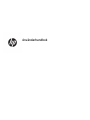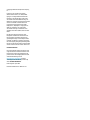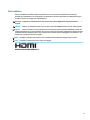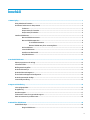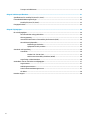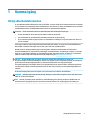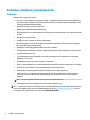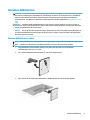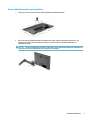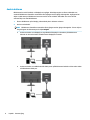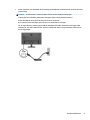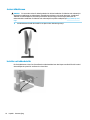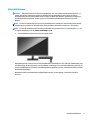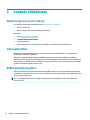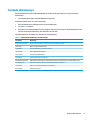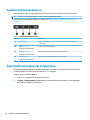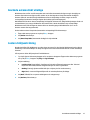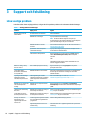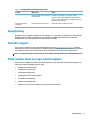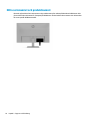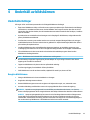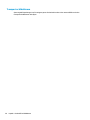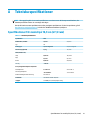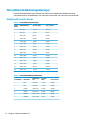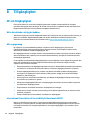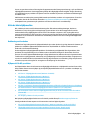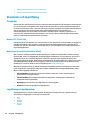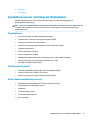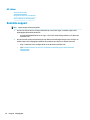HP V28 4K Monitor Användarmanual
- Kategori
- TV-apparater
- Typ
- Användarmanual

Användarhandbok

© Copyright 2020 HP Development Company,
L.P.
FreeSync är ett varumärke som tillhör
Advanced Micro Devices, Inc. HDMI, HDMI-
logotypen och High-Denition Multimedia
Interface är varumärken eller registrerade
varumärken som tillhör HDMI Licensing LLC.
Windows är antingen ett registrerat varumärke
eller ett varumärke som tillhör Microsoft
Corporation i USA och/eller andra länder.
DisplayPort™, DisplayPort™-logotypen och
VESA® är varumärken och registrerade
varumärken som ägs av Video Electronics
Standards Association (VESA) i USA och andra
länder.
Den här informationen kan ändras utan
föregående meddelande. Garantiansvar för
HP:s produkter och tjänster denieras i de
garantibegränsningar som medföljer sådana
produkter och tjänster. Ingenting i denna text
ska anses utgöra ytterligare garantiåtaganden.
HP ansvarar inte för tekniska fel, redigeringsfel
eller för avsaknad av information i denna text.
Produktmeddelande
I den här handboken beskrivs funktioner som
är gemensamma för de esta modeller. Vissa
funktioner är kanske inte tillgängliga på din
produkt. Om du vill få tillgång till den senaste
användarhandboken går du till
http://www.hp.com/support och följer
anvisningarna för att hitta din produkt. Välj
sedan Användarhandböcker.
Första utgåvan: april 2020
Dokumentartikelnummer: M04513-101

Om handboken
Den här handboken innehåller tekniska specikationer och information om bildskärmens funktioner,
installation av bildskärmen och användning av programvaran. Beroende på modell har bildskärmen kanske
inte alla funktioner som ingår i den här handboken.
VARNING: Indikerar en riskfylld situation som, om den inte undviks, kan leda till allvarlig skada eller
dödsfall.
VIKTIGT: Indikerar en riskfylld situation som, om den inte undviks, kan leda till mindre eller måttlig skada.
VIKTIGT: Visar information som anses viktig, men inte farorelaterad (exempelvis meddelanden relaterade
till skada på egendom). Varnar användaren att om en procedur inte följs exakt enligt beskrivning kan det leda
till dataförlust eller skada på maskin- eller programvara. Innehåller även grundläggande information för att
beskriva ett koncept eller utföra en uppgift.
OBS! Innehåller ytterligare information för att framhäva eller komplettera viktiga punkter i texten.
TIPS: Innehåller praktiska tips för att slutföra en uppgift.
Denna produkt innehåller HDMI-teknik.
iii

iv Om handboken

Innehåll
1 Komma igång ................................................................................................................................................ 1
Viktig säkerhetsinformation .................................................................................................................................. 1
Produktens funktioner och komponenter ............................................................................................................. 2
Funktioner ........................................................................................................................................... 2
Komponenter på framsidan ................................................................................................................ 3
Komponenter på baksidan .................................................................................................................. 4
Installera bildskärmen ........................................................................................................................................... 5
Montera bildskärmens stativ .............................................................................................................. 5
Montera bildskärmspanelen ............................................................................................................... 6
Ta av bildskärmsstativet ................................................................................................... 6
Montera bildskärmen på ett monteringsfäste ................................................................. 7
Ansluta kablarna ................................................................................................................................. 8
Justera bildskärmen .......................................................................................................................... 10
Installera ett säkerhetslås ................................................................................................................ 10
Slå på bildskärmen ............................................................................................................................ 11
2 Använda bildskärmen .................................................................................................................................. 12
Hämta programvara och verktyg ........................................................................................................................ 12
Informationslen ................................................................................................................................................. 12
Bildfärgsmatchningslen .................................................................................................................................... 12
Använda skärmmenyn ......................................................................................................................................... 13
Använda funktionsknapparna ............................................................................................................................. 14
Ändra funktionsknapparnas konguration ......................................................................................................... 14
Använda automatiskt viloläge ............................................................................................................................ 15
Justera blåljusstrålning ....................................................................................................................................... 15
3 Support och felsökning ................................................................................................................................ 16
Lösa vanliga problem .......................................................................................................................................... 16
Knapplåsning ....................................................................................................................................................... 17
Kontakta support ................................................................................................................................................. 17
Förberedelser innan du ringer teknisk support .................................................................................................. 17
Hitta serienumret och produktnumret ................................................................................................................ 18
4 Underhåll av bildskärmen ............................................................................................................................ 19
Underhållsriktlinjer .............................................................................................................................................. 19
Rengöra bildskärmen ........................................................................................................................ 19
v

Transport av bildskärmen ................................................................................................................. 20
Bilaga A Tekniska specikationer .................................................................................................................... 21
Specikationer för modell på 70,9 cm (27,9 tum) .............................................................................................. 21
Förinställda bildskärmsupplösningar ................................................................................................................. 22
Modell på 70,9 cm (27,9 tum) ........................................................................................................... 22
Energisparfunktion .............................................................................................................................................. 23
Bilaga B Tillgänglighet ................................................................................................................................... 24
HP och tillgänglighet ........................................................................................................................................... 24
Hitta de tekniska verktyg du behöver ............................................................................................... 24
HPs engagemang .............................................................................................................................. 24
International Association of Accessibility Professionals (IAAP) ....................................................... 24
Hitta de bästa hjälpmedlen ............................................................................................................... 25
Bedömning av dina behov .............................................................................................. 25
Hjälpmedel för HP-produkter ......................................................................................... 25
Standarder och lagstiftning ................................................................................................................................. 26
Standarder ......................................................................................................................................... 26
Mandat 376 – EN 301 549 .............................................................................................. 26
Web Content Accessibility Guidelines (WCAG) ................................................................ 26
Lagstiftning och bestämmelser ........................................................................................................ 26
Användbara resurser och länkar om tillgänglighet ............................................................................................ 27
Organisationer ................................................................................................................................... 27
Utbildningsinstitutioner .................................................................................................................... 27
Andra funktionsnedsättningsresurser ............................................................................................. 27
HP-länkar ........................................................................................................................................... 28
Kontakta support ................................................................................................................................................. 28
vi

1 Komma igång
Viktig säkerhetsinformation
En strömkabel medföljer bildskärmen. Om du använder en annan sladd ska du endast använda en strömkälla
och en kontakt som är lämplig för den här bildskärmen. Information om vilket strömkabelset du bör använda
med bildskärmen
nns i Produktmeddelanden som nns i dokumentationspaketet.
VARNING: Så här minskar du risken för elektriska stötar eller skada på utrustningen:
● Anslut strömkabeln till ett eluttag som alltid är enkelt att komma åt.
● Har strömkabeln en jordad kontakt ska kabeln anslutas till ett jordat uttag.
● Bryt strömmen till datorn genom att dra ur strömkabeln ur eluttaget. Ta tag i kontakten när du drar ut
den ur eluttaget.
För din egen säkerhet, placera inga föremål på nätsladdar eller kablar. Var noga med att dra bildskärmens
alla sladdar och kablar så att ingen kan dra och rycka i dem eller snubbla på dem.
Minska risken för allvarliga skador genom att läsa guiden Säkerhet och arbetsmiljö som nns bland
användarhandböckerna. I den beskrivs inställningar av arbetsstationen, sittställningar vid datorn och sunda
datorvanor. I handboken Säkerhet och arbetsmiljö nns även viktig information om elektrisk och mekanisk
säkerhet. Säkerhet och arbetsmiljö nns även på webbplatsen på http://www.hp.com/ergo.
VIKTIGT: Skydda bildskärmen och datorn genom att ansluta alla strömkablar för datorn och
kringutrustningen (till exempel bildskärm, skrivare och skanner) till ett överspänningsskydd, till exempel ett
grenuttag med överspänningsskydd eller en avbrottsfri elkälla (UPS). Inte alla grenuttag har
överspänningsskydd. Grenuttaget måste ha en specik märkning om denna funktion. Använd ett grenuttag
vars tillverkare erbjuder ersättning vid skada så att du kan få ny utrustning om överspänningsskyddet inte
fungerar.
Använd en lämplig möbel med rätt storlek som är utformad för att hålla för din bildskärm.
VARNING: Olämpligt placerade datorer på skåp, bokhyllor, hyllor, bänkar, högtalare, kistor eller kärror kan
välta och orsaka personskador.
OBS! Den här produkten passar utmärkt för underhållningssyften. Överväg att placera bildskärmen i en
kontrollerad och väl upplyst miljö för att undvika störande reexer från omgivningsljus och blanka ytor.
Viktig säkerhetsinformation 1

Produktens funktioner och komponenter
Funktioner
Bildskärmen har följande funktioner:
● 70,9 cm (27,9 tum) diagonal visningsyta och 3840 × 2160 upplösning samt stöd för lägre upplösningar
över hela skärmen. Inkluderar även anpassningsbar skalning för maximal bildstorlek samtidigt som det
ursprungliga bildförhållandet bibehålls
● Liquid Crystal Display (LCD) med aktiv matris
● Blänkfri panel med WLED-bakgrundsbelysning
● Bred visningsvinkel som visar bildskärmen från sittande eller stående läge eller vid föryttning från sida
till sida
● Möjlighet att justera lutningen
● Avtagbart stativ för exibel montering av bildskärmen
● HP Snabbkoppling 2 så att du kan snabbt kan fästa bildskärmspanelen på stativet med ett enkelt klick
och ta bort den med en smidig skjutik
● DisplayPort™ videoingång (kabel medföljer med vissa produkter)
● Två High-Denition Multimedia Interface™ (HDMI) videoingångar (kabel medföljer med vissa produkter)
● Jack för ljudutgång (hörlurar)
● Fyra skärmknappar (OSD) på baksidan, tre som kan omkongureras för snabbt val av de vanligaste
åtgärderna som används
● Plug-and-play-funktion om operativsystemet stöder detta
● VESA®-monteringsfäste för att montera bildskärmens överdel på ett monteringsfäste eller en svängarm
● Stöd för ett monteringsfäste för att ansluta bildskärmen till en arbetsstation
● Instälninga av skärmmenyn på era språk för konguration och skärmoptimering
● Stöd för FreeSync™, en adaptiv synkroniseringsteknik, för att minska immer och avbrott i spel och
videor genom att låsa bildskärmens uppdateringsfrekvens till bildfrekvensen för ett kompatibelt
grakkort
OBS! Adaptiva uppdateringsfrekvenser varierar beroende på bildskärmen.
● Strömsparfunktion för att uppfylla kraven på minskad energiförbrukning
OBS! Säkerhetsinformation och föreskrifter nns i Produktmeddelanden som medföljde i dokumentationen.
Om du vill få tillgång till den senaste användarhandboken går du till http://www.hp.com/support och följer
anvisningarna för att hitta din produkt. Välj sedan Användarhandböcker.
2 Kapitel 1 Komma igång

Komponenter på framsidan
Tabell 1-1 Komponenterna på framsidan och deras beskrivningar
Komponent Beskrivning
(1) Meny-knapp Tryck på den här knappen för att öppna skärmmenyn, välja ett alternativ på
skärmmenyn eller stänga skärmmenyn. När OSD-menyn är öppen tänds lampan
Meny.
(2) Skärmmenyns knappar
(kan tilldelas)
När skärmmenyn är öppen trycker du på knapparna för att navigera på menyn.
Funktionslampans ikoner indikerar knappens standardfunktioner. Se Använda
funktionsknapparna på sidan 14 för en beskrivning av dessa funktioner.
Du kan tilldela om funktionsknapparna för att snabbt välja de åtgärder som vanligen
används. Se Ändra funktionsknapparnas konguration på sidan 14.
(3) Strömknapp Slår på eller stänger av bildskärmen.
OBS! Se till att huvudströmbrytaren på bildskärmens står i läget On (På).
(4) Strömlampa Vit: Bildskärmen är på.
Gulbrun: Bildskärmen är i strömsparläge på grund av inaktivitet. Se Använda
automatiskt viloläge på sidan 15.
Produktens funktioner och komponenter 3

Komponenter på baksidan
Tabell 1-2 De bakre komponenterna och deras beskrivningar
Komponent Beskrivning
(1) Strömkontakt Anslutning för strömkabeln.
(2) VESA-frigöringsknapp Frigör stativet från bildskärmen.
(3) HDMI-portar (2) Anslut HDMI-kabeln till en källenhet, t.ex en dator eller spelkonsol.
(4) DisplayPort-uttag Ansluter DisplayPort-kabeln till en källenhet, t.ex. en dator eller spelkonsol.
(5) Jack för ljudutgång (hörlurar) Ansluter hörlurarna till bildskärmen.
VIKTIGT: Minska risken för hörselskador genom att sänka volymen innan du
använder hörlurar eller hörsnäckor. Ytterligare säkerhetsinformation nns i
Produktmeddelanden som medföljer dokumentationen.
(6) Plats för säkerhetskabel Anslut en säkerhetskabel (tillval).
4 Kapitel 1 Komma igång

Installera bildskärmen
VARNING: För att minska risken för allvarliga skador bör du läsa handboken för Säkerhet och arbetsmiljö. I
den beskrivs inställningar av arbetsplatsen, sittställningar vid datorn och sunda datorvanor. I handboken
Säkerhet och arbetsmiljö nns även viktig information om hantering av utrustningens elektriska och
mekaniska delar. Handboken för Säkerhet och arbetsmiljö nns på HP:s webbplats på http://www.hp.com/
ergo.
VIKTIGT: Förhindra skada på bildskärmen genom att inte röra vid LCD-panelens yta. Om du trycker på
panelen kan detta orsaka färgavvikelser eller att de ytande kristallerna hamnar i oordning. Om detta sker
återgår inte bildskärmen till normal status.
VIKTIGT: Om du vill förhindra att skärmen repas, skadas eller förstörs och förhindra skada på knapparna
ska du placera bildskärmen med framsidan nedåt på en plan yta täckt med ett skyddande skumgummiark
eller mjukt tyg som inte repar.
Montera bildskärmens stativ
TIPS: Tänk på bildskärmens placering eftersom omgivningsljus och ljusa ytor kan orsaka störande reexer.
OBS! Procedurer för att montera ett bildskärmsställ kan vara annorlunda på andra modeller.
1. Lägg bildskärmen med framsidan nedåt mot ett jämnt underlag täckt med ett skyddande
skumgummiark eller en ren, torr duk.
2. För in basen i bildskärmsstativets botten (1) och dra åt vingskruven (2).
3. Skjut stativet in i försänkningen på baksidan av bildskärms överdel tills det knäpps på plats.
Installera bildskärmen 5

Montera bildskärmspanelen
Bildskärmen kan monteras på en vägg, svängarm eller annan monteringsanordning.
VIKTIGT: Den här bildskärmen uppfyller VESA-standarden för 100 mm skruvhål för montering. Om du vill
använda en monteringslösning från en annan tillverkare än HP på bildskärmen behöver du fyra stycken 4 mm
skruvar, 10 mm långa med 0,7-gänga. Längre skruvar kan skada bildskärmen. Kontrollera att tillverkarens
monteringslösning överensstämmer med VESA-standarden och är godkänd för att klara bildskärmens vikt.
Använd ström- och videokabeln som medföljer bildskärmen för bästa möjliga prestanda.
OBS! Apparaten är avsedd att monteras med ett UL-listed eller CSA-klassat väggmonteringsfäste.
Ta av bildskärmsstativet
VIKTIGT: Kontrollera att strömmen är av och att alla kablar är bortkopplade från bildskärmen innan den
demonteras.
1. Koppla ur och ta bort alla kablar från bildskärmen.
2. Lägg bildskärmen med framsidan nedåt mot ett jämnt underlag täckt med ett skyddande
skumgummiark eller mjukt tyg.
3. Tryck upp spärren nära mitten på stativets monteringsplatta (1).
4. Skjut ut stativet ur försänkningen i bildskärms överdel (2).
6 Kapitel 1 Komma igång

Montera bildskärmen på ett monteringsfäste
1. Ta bort de fyra skruvarna från VESA-hålen på bildskärmspanelens baksida.
2. Om du vill montera bildskärmen på en svängarm eller annan monteringsanordning sätter du i fyra
skruvar genom hålen på monteringsanordningen och genom VESA-skruvhålen på baksidan av
bildskärmens hölje.
VIKTIGT: Om dessa anvisningar inte gäller för din enhet, ska du följa anvisningarna från tillverkaren av
fästet när du monterar bildskärmen på en vägg eller en svängarm.
Installera bildskärmen 7

Ansluta kablarna
Bildskärmen har stöd för HDMI- och DisplayPort-ingångar. Videoläget avgörs av vilken videokabel som
används. Bildskärmen fastställer automatiskt vilka ingångar som har giltiga videosignaler. Ingångarna kan
väljas via skärmmenyn. Bildskärmen levereras med ett urval av kablar. Alla kablar som visas i det här
avsnittet följer inte med bildskärmen.
1. Placera bildskärmen på en lämplig, välventilerad plats i närheten av datorn.
2. Anslut en videokabel.
OBS! Bildskärmen fastställer automatiskt vilka ingångar som har giltiga videosignaler. För att välja en
insignal öppnar du skärmmenyn och väljer Insignal.
● Anslut ena änden av en DisplayPort-signalkabel till DisplayPort-kontakten på bildskärmens
baksida och den andra änden till källenhetens DisplayPort-kontakt.
● Anslut ena änden av en HDMI-kabel till HDMI-porten på bildskärmens baksida och den andra änden
till källenhetens HDMI-port.
8 Kapitel 1 Komma igång

3. Anslut ena änden av strömkabeln till strömuttaget på bildskärmens baksida och den andra änden till ett
jordat eluttag.
VARNING: Så här minskar du risken för elektriska stötar eller skada på utrustningen:
Ta aldrig bort strömsladdens jordkontakt. Jordningen fyller en viktig säkerhetsfunktion.
Anslut strömkabeln till ett jordat eluttag som är lätt att komma åt.
Bryt strömmen till utrustningen genom att dra ur strömsladden ur eluttaget.
För din egen säkerhet, placera inga föremål på nätsladdar eller kablar. Ordna dem så att ingen råkar
snubbla över dem eller trampa på dem. Dra inte i sladdar eller kablar. Ta tag i kontakten när du drar ut
den ur vägguttaget.
Installera bildskärmen 9

Justera bildskärmen
VARNING: För att minska risken för allvarliga skador bör du läsa handboken för Säkerhet och arbetsmiljö. I
den beskrivs inställningar av arbetsplatsen, sittställningar vid datorn och sunda datorvanor. I handboken
Säkerhet och arbetsmiljö nns även viktig information om hantering av utrustningens elektriska och
mekaniska delar. Handboken för Säkerhet och arbetsmiljö nns på HP:s webbplats på http://www.hp.com/
ergo.
▲ Luta bildskärmen framåt eller bakåt för att placera den i bekväm ögonhöjd.
Installera ett säkerhetslås
Lås fast bildskärmen vid ett fast föremål med en säkerhetskabel som kan köpas som tillval från HP. Använd
den medföljande nyckeln för att fästa och ta bort låset.
10 Kapitel 1 Komma igång

Slå på bildskärmen
VIKTIGT: Bilden kan brännas in i skärmen på bildskärmar som visar samma statiska bild på skärmen i 12
timmar eller längre. Undvik detta genom att alltid aktivera en skärmsläckare, eller genom att stänga
bildskärmen när den inte ska användas under en längre tid. Bilder som bränns in på skärmen är något som
kan hända på alla LCD-skärmar. Skador på grund av inbränd bild på bildskärmen omfattas inte av HP-
garantin.
OBS! Om det inte händer något när du trycker på bildskärmens strömbrytare kan strömbrytarens låsning
vara aktiverad. Du inaktiverar denna funktion genom att hålla in skärmens strömbrytare i 10 sekunder.
OBS! På vissa HP-bildskärmar kan du inaktivera strömlampan på skärmmenyn. Tryck på knappen Meny för
att öppna skärmmenyn och välj Ström, Strömlampa och Av.
▲ Starta bildskärmen genom att trycka på strömbrytaren.
När bildskärmen först slås på visas ett statusmeddelande för bildskärmen i fem sekunder. Meddelandet visar
på vilken ingång den aktiva signalen nns för tillfället, inställningen för automatisk källaktivering (På eller Av,
standardinställningen är På), aktuell förinställd bildskärmsupplösning och den rekommenderade förinställda
bildskärmsupplösningen.
Bildskärmen söker automatiskt bland ingångssignalerna efter en aktiv ingång och använder denna för
skärmen.
Installera bildskärmen 11

2 Använda bildskärmen
Hämta programvara och verktyg
Du kan hämta och installera följande ler från http://www.hp.com/support.
● INF (Information)-l
● ICM-ler (Image Color Matching; bildfärgsmatchning)
Hämta ler:
1. Gå till http://www.hp.com/support.
2. Välj Programvara och drivrutiner.
3. Välj din produkttyp.
4. Ange modellnumret på din HP-bildskärm i sökfältet och följ instruktionerna på skärmen.
Informationslen
INF-len visar vilka bildskärmsresurser som används av operativsystem i Windows
®
för att säkerställa
kompatibilitet med datorns grakkort.
Bildskärmen är Windows Plug and Play-kompatibel och fungerar korrekt utan att INF-len installeras.
Bildskärmens Plug and play-kompatibilitet kräver att datorns grakkort överensstämmer med VESA DDC och
att bildskärmen är direktansluten till grakkortet. Plug and play fungerar inte via separata kontakter av BNC-
typ eller via distributionsbuertar eller -boxar.
Bildfärgsmatchningslen
ICM-ler är dataler som används tillsammans med grakprogram för att ge en konsekvent färgmatchning
från bildskärm till skrivare, eller från en skanner till bildskärmen. Dessa ler aktiveras via grakprogram med
stöd för den här funktionen.
OBS! ICM-färgprolen har skrivits i enlighet med prolformatsspecikationen från International Color
Consortium (ICC).
12 Kapitel 2 Använda bildskärmen

Använda skärmmenyn
Från skärmmenyn kan du ändra bildskärmsbilden så att den passar dig. Komma åt och göra ändringar i
skärmmenyn:
● Använd knapparna längst ned på bildskärmens frontpanel,
Få åtkomst till OSD-menyn och utföra justeringar:
1. Om inte bildskärmen är påslagen trycker du på strömbrytaren.
2. Tryck på Meny-knappen.
3. Använd de tre funktionsknapparna för att navigera, välja och justera menyval. Skärmknapparnas namn
varierar beroende på vilken meny eller undermeny som är aktiv.
I följande tabell visas menyalternativ i skärmens huvudskärmmeny.
Tabell 2-1 Alternativ för skärmmenyn och beskrivningar
Huvudmeny Beskrivning
Brightness (Ljusstyrka) Justerar skärmens ljusstyrka, kontrast och svarta utsträckningsnivåer.
Color (Färg) Väljer och justerar skärmens färg.
Image (Bild) Justerar skärmbilden och aktiverar FreeSync.
Input (Ingång) Väljer ingång för videosignalen.
Power (Ström) Justerar energiinställningarna.
Menu (Meny) Justerar skärmmenyns inställningar.
Management (Hantering) Ändrar DDC/CI-inställningarna och återställer alla skärmmenyinställningar till fabriksinställningarna.
Language (Språk) Väljer skärmmenyns språk. Fabriksinställningen är English (Engelska).
Information Väljer och visar viktig information om bildskärmen.
Exit (Avsluta) Stänger skärmmenyn.
Använda skärmmenyn 13

Använda funktionsknapparna
När du trycker på någon av funktionsknapparna aktiveras knapparna och ikonerna ovanför dem tänds.
OBS! Åtgärder av funktionsknapparna varierar mellan bildskärmsmodeller.
Information om hur du ändrar knapparnas funktion nns i Ändra funktionsknapparnas konguration
på sidan 14.
Tabell 2-2 Knappnamn och beskrivningar
Knapp Beskrivning
(1) Meny-knapp Öppnar huvudskärmmenyn, väljer ett alternativ på skärmmenyn eller stänger
skärmmenyn.
(2) Knappen Ljusstyrka
Kongurerbar funktionsknapp
Justerar skärmens ljusstyrkenivå.
(3) Knapp för Färglägen
Kongurerbar funktionsknapp
Öppnar menyn Color (färg) där du kan justera skärmfärgen.
(4) Knappen Nästa ingång
Kongurerbar funktionsknapp
Växlar bildskärmens indatakälla till nästa aktiva ingång.
Ändra funktionsknapparnas konguration
Du kan ändra funktionsknapparnas standardinställningar och snabbt ta fram vanliga menyalternativ när du
trycker på knapparna. Du kan inte ändra funktion för Meny-knappen.
Så här ändrar du funktionsknapparna:
1. Tryck på Meny-knappen för att öppna skärmmenyn.
2. Välj Meny, välj Assign Buttons (Tilldela knappar) på skärmmenyn och välj sedan ett av de tillgängliga
alternativen för knappen du vill tilldela.
14 Kapitel 2 Använda bildskärmen
Sidan laddas...
Sidan laddas...
Sidan laddas...
Sidan laddas...
Sidan laddas...
Sidan laddas...
Sidan laddas...
Sidan laddas...
Sidan laddas...
Sidan laddas...
Sidan laddas...
Sidan laddas...
Sidan laddas...
Sidan laddas...
-
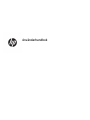 1
1
-
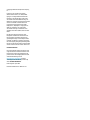 2
2
-
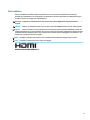 3
3
-
 4
4
-
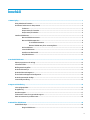 5
5
-
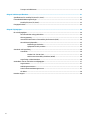 6
6
-
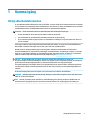 7
7
-
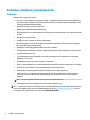 8
8
-
 9
9
-
 10
10
-
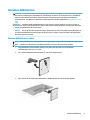 11
11
-
 12
12
-
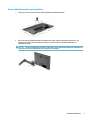 13
13
-
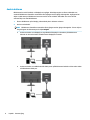 14
14
-
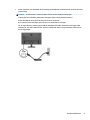 15
15
-
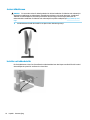 16
16
-
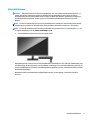 17
17
-
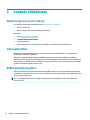 18
18
-
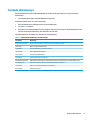 19
19
-
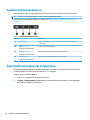 20
20
-
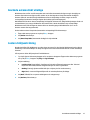 21
21
-
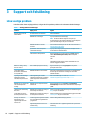 22
22
-
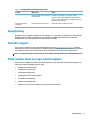 23
23
-
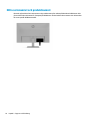 24
24
-
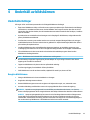 25
25
-
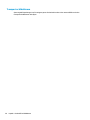 26
26
-
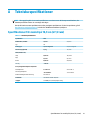 27
27
-
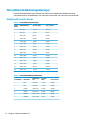 28
28
-
 29
29
-
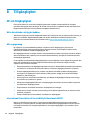 30
30
-
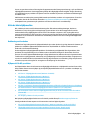 31
31
-
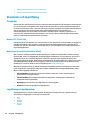 32
32
-
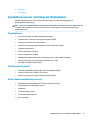 33
33
-
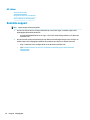 34
34
HP V28 4K Monitor Användarmanual
- Kategori
- TV-apparater
- Typ
- Användarmanual
Relaterade papper
-
HP Pavilion 27q Display Användarguide
-
HP EliteDisplay S270c 27-in Curved Display Användarmanual
-
HP U28 4K HDR Monitor Användarmanual
-
HP P27h G4 FHD Monitor Användarmanual
-
HP U27 4K Wireless Monitor Användarmanual
-
HP X24ih Gaming Monitor Användarmanual
-
HP Z27 27-inch 4K UHD Display Användarmanual
-
HP E27 G4 FHD Monitor Användarmanual
-
HP P34hc G4 WQHD USB-C Curved Monitor Användarmanual
-
HP E27u G4 QHD USB-C Monitor Användarmanual